5個方法解決PowerPoint 視頻中沒有聲音的問題
有時在使用 PowerPoint 時,可能會遇到沒有聲音的問題。比如音視頻部分在自己的計算機上播放良好,但是將其郵寄給某人時,他們聽不到聲音。在這篇文章中,我們將學習如何解決 PowerPoint 的“無聲音問題”。但在選擇正確的解決方案之前,我們需要找出導致 PowerPoint 視頻沒有聲音的各種原因。
為什么 PowerPoint 視頻沒有聲音?
導致 PowerPoint 視頻中沒有聲音的原因可能是由于文件損壞、兼容性和格式問題,讓我們探討一下 PowerPoint 沒有聲音的各種情況。
案例 1. 損壞的 PowerPoint 視頻文件:
當 PPT 損壞時,它就會無法運行。有時會丟失文件的一些元素,比如PPT 中沒有聲音、幻燈片丟失等。這是由于軟件中的錯誤或缺陷而發生的,還有一些其他可能的原因:
- 系統感染了病毒
- 系統突然關閉
- PowerPoint 應用程序的強行退出
- 硬盤故障
- 軟件故障
- 人為錯誤
案例 2. 錯誤的 PowerPoint 視頻或音頻格式:
第二種情況是音頻或視頻格式不兼容。通常有兩種方法可以在 PowerPoint 演示文稿中添加聲音:嵌入和鏈接。大多數人選擇嵌入選項在 .ppt 文件中添加音頻,但他們不知道 Microsoft 支持哪些音頻文件。此外用于制作視頻的 PowerPoint 版本及其與音頻/視頻擴展的兼容性也應匹配以鏈接并將其嵌入到視頻中。如果使用的不是這些音頻格式,那么可能會遇到 PowerPoint 中沒有聲音的問題。
PowerPoint 支持的視頻文件格式
- Windows 視頻 (.asf)
- Windows 視頻 (.avi)
- MP4 視頻(.mp4、.m4v、.mov)
- 電影(.mpg 或 .mpeg)
- Adobe Flash (.swf)
- Windows 媒體視頻 (.wmv)
PowerPoint 支持的音頻文件格式
- AIFF 音頻 (.aiff)
- AU 音頻 (.au)
- MIDI(.mid 或 .midi)
- MP3 (.mp3)
- 高級音頻編碼 - MPEG-4 音頻(.m4a、.mp4)
- Windows 音頻 (.wav)
- Windows 媒體音頻 (.wma)
案例 3. PowerPoint 在演示模式下沒有聲音:
將聲音添加到 .ppt,但在播放時無法收聽。也許忘了打開 系統的聲音,是否啟動視頻以執行其音頻/視頻功能,從混音器檢查 PowerPoint 幻燈片音量。
案例 4. 聲音在其他計算機上無法播放:
插入視頻或音頻剪輯,幻燈片會詢問或指向計算機上的位置。如果能在 PC 成功找到它,則它會檢索并播放它。當將相同的 .ppt 放入另一臺 PC(通過 U 盤、CD、電子郵件等)時,幻燈片會再次詢問原始音頻剪輯的位置,如果找不到文件就無法部分。可能還有其他一些可能的原因:
- 添加的音頻編解碼器在其他 PC 中不兼容、損壞或缺失。
- 其他用戶未使用相同版本的 PowerPoint。
- 音頻設備的硬件加速設置過高。
- 在 PC 上安裝了第三方沖突軟件。
- “Windows Media Player 的視頻加速太高”。
案例 5. 將 PowerPoint 移動到其他文件夾:
有時文件并未損壞,但保存或定位的路徑或位置已損壞。這可能是因為保存文件的驅動器感染了病毒或惡意軟件,這也會感染 .ppt 文件并使其無法執行或無法操作。
如何修復 PowerPoint 視頻中沒有聲音
現在知道了導致 PowerPoint 文件中沒有聲音的常見原因之后,我們就可以使用以下的解決方案。
案例 1. 損壞的 PowerPoint 視頻文件
我們的第一種方法使用萬興易修的視頻修復功能能夠修復損壞的文件(音頻、視頻、文檔)。
第一步添加損壞視頻
下載安裝萬興易修軟件并啟動,在軟件首頁直接點擊“添加”按鈕;開始瀏覽SD卡/U盤/電腦磁盤不能正常播放的視頻文件,鼠標全選或者是使用Ctrl+逐一選擇,然后點擊“打開”完成視頻導入工作。如果有缺漏的,可以點擊左下角的灰色“添加”按鈕繼續添加


第二步修復視頻
點擊右下角的“修復”按鈕,軟件就會開始執行修復操作。具體的修復時間和視頻文件大小及損壞程度有關,一般不超過3分鐘,如果時間較長請耐心等待。


第三步保存視頻
完成修復之后點擊視頻縮略圖上的播放按鈕或文件下方的預覽按鈕預覽播放視頻,檢驗視頻是否修復成功,然后保存到電腦即可完成破損視頻修復工作。
- 如果批量修復的視頻文件較多的話可以通過列表表頭的【文件名】【文件路徑】【文件大小】【修改日期】【文件操作】進行順序和倒序的排序查看;
- 如果批量修復的視頻都成功了,可以直接 點擊右下角的“保存全部”按鈕保存到本地電腦;
- 如果有部分沒有修復成功,可以列表每一行末尾的“保存”按鈕將修復成功的視頻保存到本地電腦;


案例 2. 錯誤的 PowerPoint 視頻或音頻格式
當 PowerPoint 的屏幕上顯示“不再支持 Flash 嵌入的視頻/音頻”時,這意味著 PowerPoint 不支持嵌入到演示文稿中的媒體音頻/視頻格式。在這種情況下可以根據 PowerPoint 的有利格式優化鏈接媒體。
第?1 步:打開 PowerPoint 并在功能區的“文件”選項卡上,選擇“信息”。
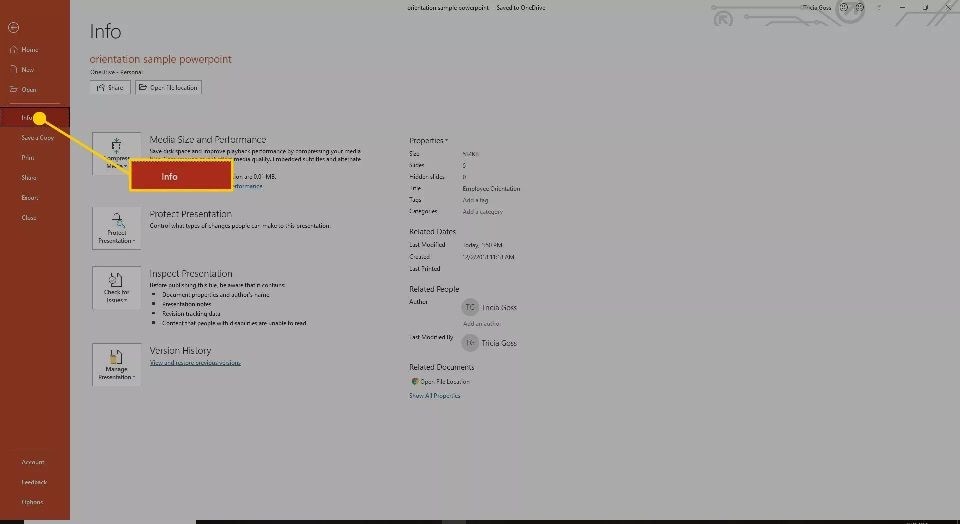
第 2 步:如果媒體文件在播放 .ppt 時出現兼容性問題,則會出現優化兼容性選項。
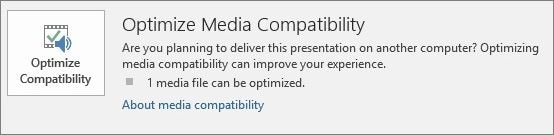
第 3 步:現在選擇優化兼容性*,PowerPoint 本身改進了任何存在兼容性問題并需要優化的媒體。
注意:當“優化兼容性”按鈕出現時,它還會提供有關潛在播放問題解決方案的信息,以及演示文稿中媒體出現次數的列表。
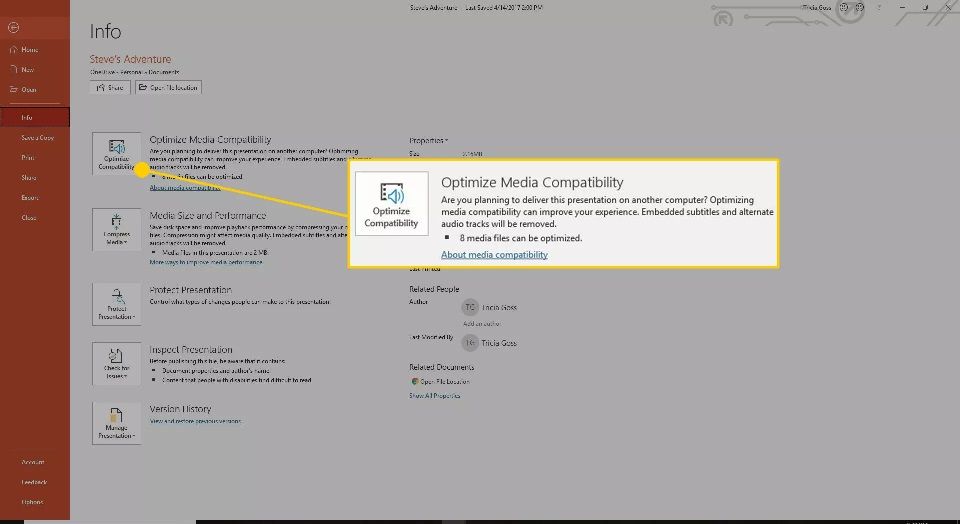
第 4 步:如果找到了較早版本的媒體并且使用的是最新版本,則需要將其轉換為可在版本 PowerPoint 格式中訪問。在“文件”選項卡上,選擇“信息”,然后選擇“轉換”。

案例 3. PowerPoint 在演示模式下沒有聲音:
也許演示文稿沒問題并且它也兼容,可能只是忘記打開 PowerPoint 幻燈片的音量按鈕。
第 1 步:打開演示文稿或節目。
第 2 步:單擊右下角的“幻燈片放映”按鈕。
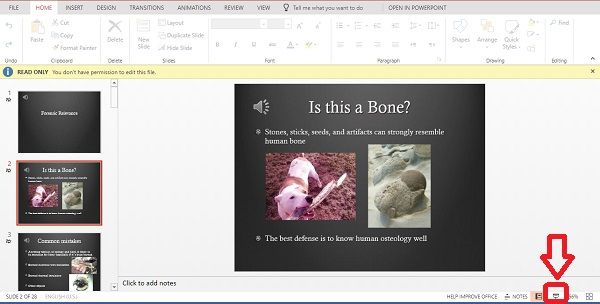
第 3 步:現在單擊揚聲器圖標旁邊的播放按鈕。
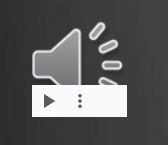
第 4 步:滑動檢查以確保每張幻燈片的音量都打開或調整到可聽見。并單擊屏幕前進到下一張幻燈片。此外,還要檢查 PowerPoint 混音器音量按鈕以匹配設置。
注意:同時從桌面的任務欄中檢查系統的音量,以確保那里的音量已打開。
案例 4. 聲音在其他計算機上無法播放
將 .ppt 文件移動或發送到另一臺包含音頻和視頻文件的計算機,確保已正確保存文件。這樣鏈接的音頻和視頻文件也會一起復制到 .ppt 文件中。
步驟 1:在 PowerPoint 中下拉文件選項,然后從中選擇 CD 選項的包。
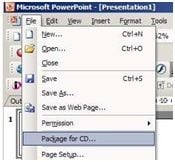
第 2 步:現在選擇復制到文件夾或復制到 CD 選項。
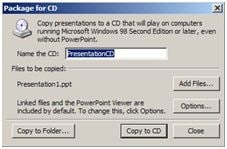
在新版本的 PowerPoint 中,整個過程是相似的。對于“CD 包”,可以從文件選項中下拉到“發布”菜單。此后會看到一個新窗口,可以從“復制到 CD”或“復制到文件夾”中進行選擇。
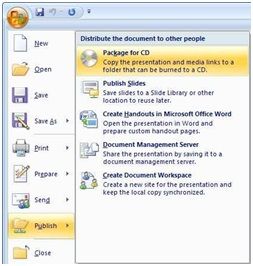
注意:默認情況下包含鏈接的文件。所有視頻和音頻文件都將復制到所選的文件夾或 CD,可以獲得一個包含 .ppt 文件以及鏈接媒體(音頻/視頻)的文件夾,將此文件夾移動到計算機,演示文稿就可以在任何地方進行演示了。
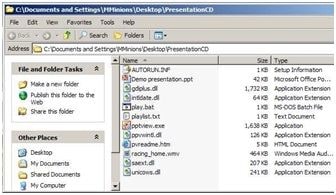
案例 5. 將 PowerPoint 移動到其他文件夾:
有時 .ppt 文件的存儲路徑或位置可能會感染病毒并被損壞,更改文件位置的方法可以幫助我們解決這個問題。
步驟 1:在 Windows 資源管理器中導航到包含演示文件的文件夾。
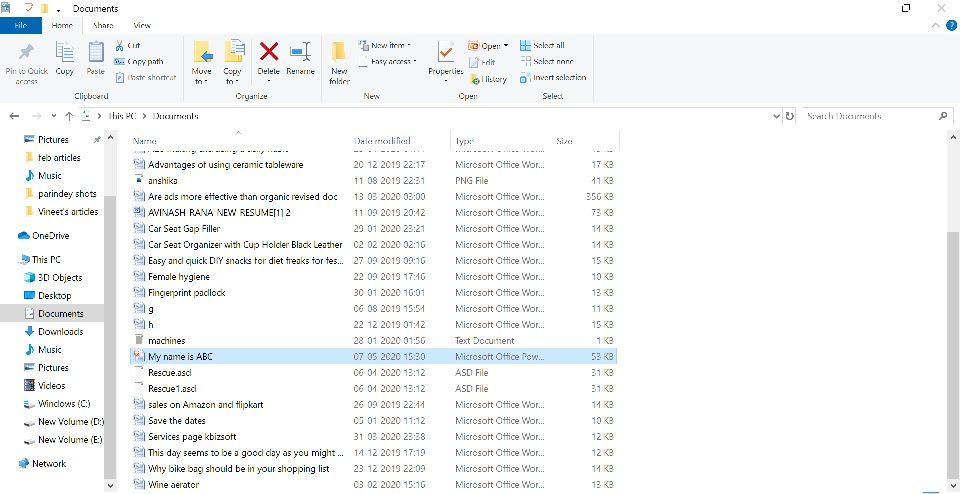
步驟 2:將演示文稿復制到另一個存儲媒體。如果演示文稿存儲在硬盤驅動器上,請將其移動到 USB,如果演示文稿存儲在 USB 驅動器上,將其移動到硬盤驅動器。
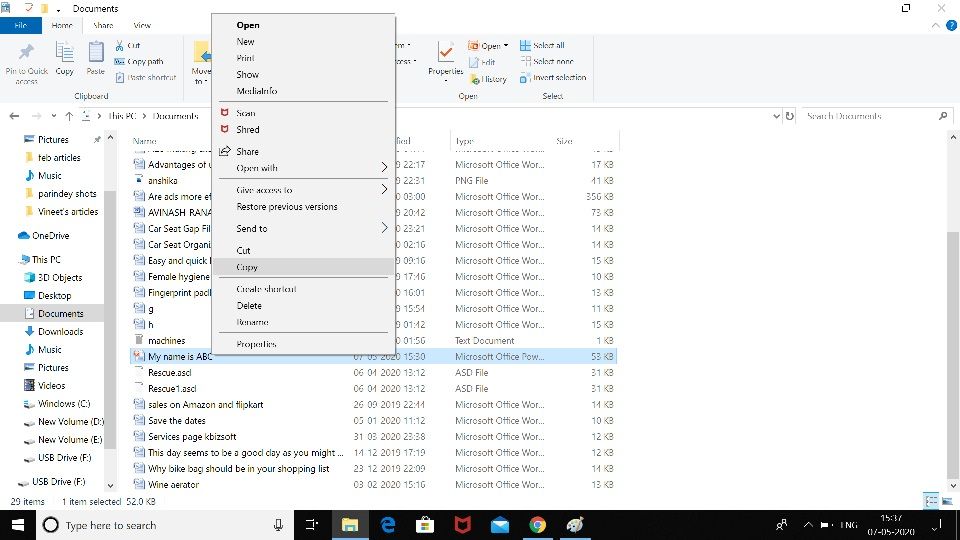
步驟 3:在驅動器上創建一個新文件夾并嘗試將演示文稿移入其中。
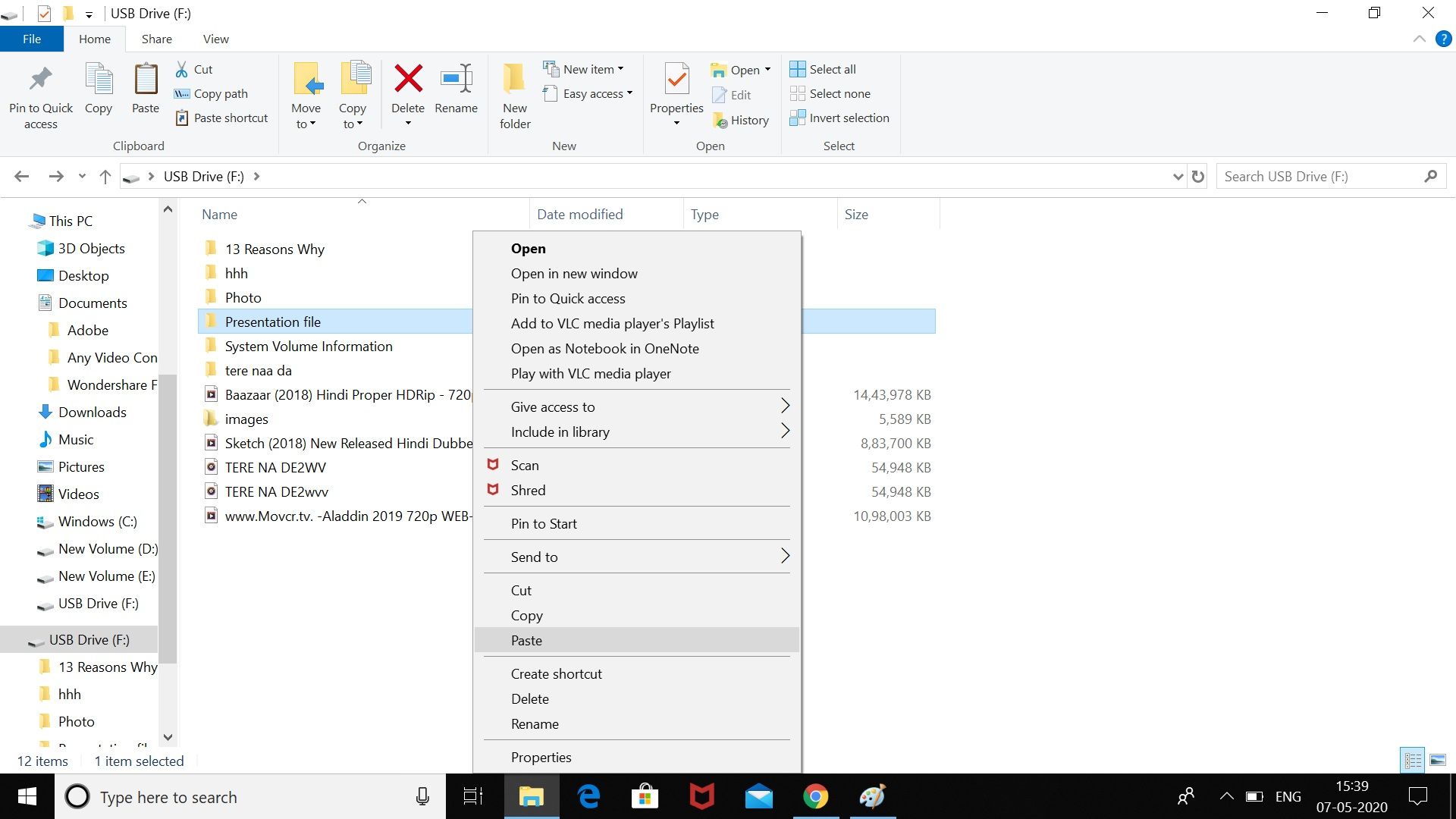
步驟 4:將復制的文件打開到新位置,從最近保存的位置運行文件。
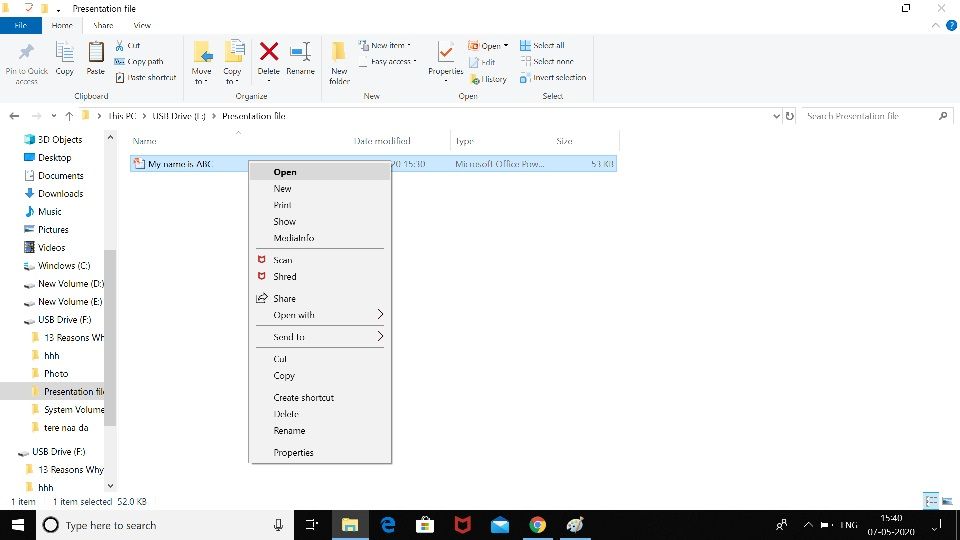
步驟 5:接下來,檢查原始位置是否有錯誤。如果從新位置運行該文件,則意味著原始位置已損壞。

成功打開文件后,使用新名稱保存它,然后關閉窗口。現在可以使用 USB 驅動器數據來展示重要演示文稿,但不要忘記對磁盤進行故障排除。
如何將音頻文件插入 PowerPoint
很多人問如何在PowerPoint演示文稿中添加音頻?我們將其分為兩種格式。
如何在 Powerpoint 中錄制音頻
如果沒有音視頻文件,可以在 Powerpoint 中自行錄制。它需要一個麥克風連接到 PC計算機,然后錄制用戶的聲音或其他聲音。
第 1 步:打開要錄制的 PowerPoint 演示文稿并選擇一張幻燈片,然后單擊插入 > 音頻 > 錄制音頻開始錄制。
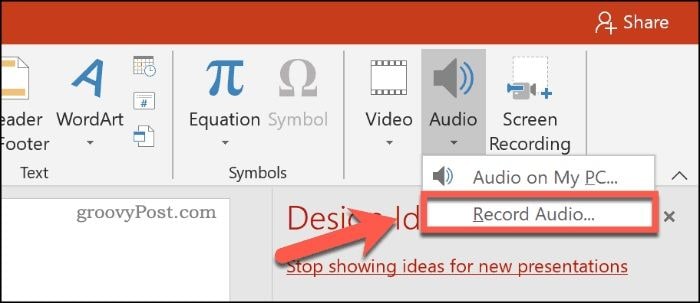
第 2 步:在“名稱框”中為錄制聲音窗口命名。當準備好錄制聲音時,請按下紅色按鈕。
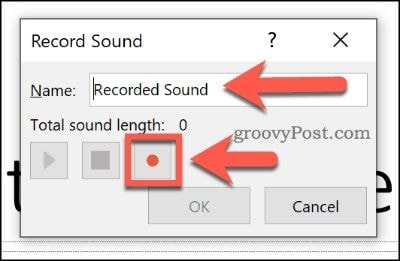
第 3 步:完成錄制后,按停止按鈕,并通過點擊播放按鈕預覽錄制的聲音。

第 4 步:現在按確定按鈕將錄制的音頻文件插入到 PowerPoint 演示文稿中,音頻文件顯示為一個小揚聲器圖標。
第 5 步:在編輯過程中檢查控制按鈕,播放實時演示文稿時將鼠標懸停在此圖標上。
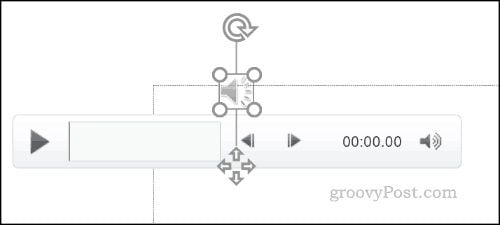
這些控件可以前進、后退、暫停、播放以及更改音頻的音量。
將外部音頻添加到 PowerPoint 演示文稿
如果想向演示文稿添加外部音頻,則可以添加具有 WAV、MP3 或 MID 的音頻文件。按照下面給出的步驟添加外部音頻
步驟 1:要插入音頻文件,請打開 PowerPoint 演示文稿,然后選擇一張幻燈片。單擊“插入”>“音頻”開始選擇音頻文件。
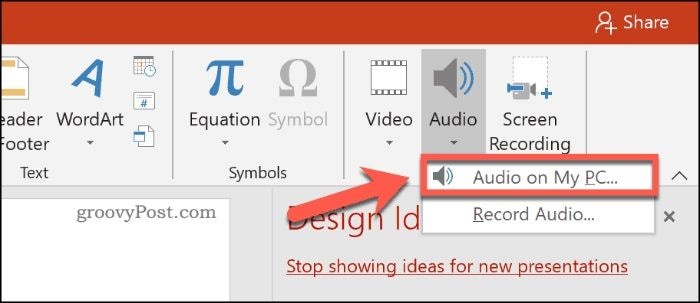
第 2 步:在電腦 上找到該文件并選擇它,然后單擊“插入”按鈕將其放置在幻燈片上。
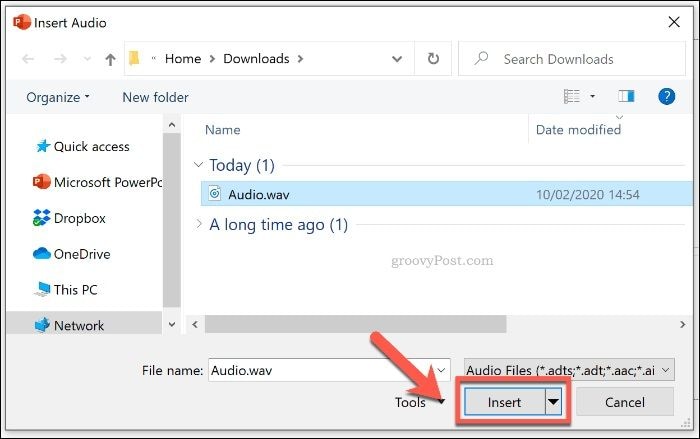
第 3 步:與錄制的音頻文件一樣,插入的音頻將在演示文稿中顯示為較小的揚聲器圖標。在編輯期間選擇揚聲器圖標或在現場演示期間將鼠標懸停在其上將顯示音頻的播放選項。

如何用音頻和視頻保存PowerPoint?
將演示文稿文件轉換為視頻是一個比較簡單的過程,可以通過七個簡單的步驟來完成。
第?1 步:在電腦上啟動 PowerPoint 應用程序
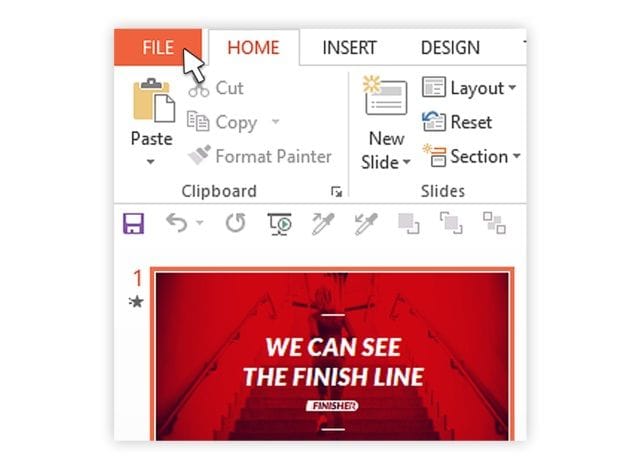
第 2 步:從其菜單中選擇導出選項,然后單擊導出視頻選項。
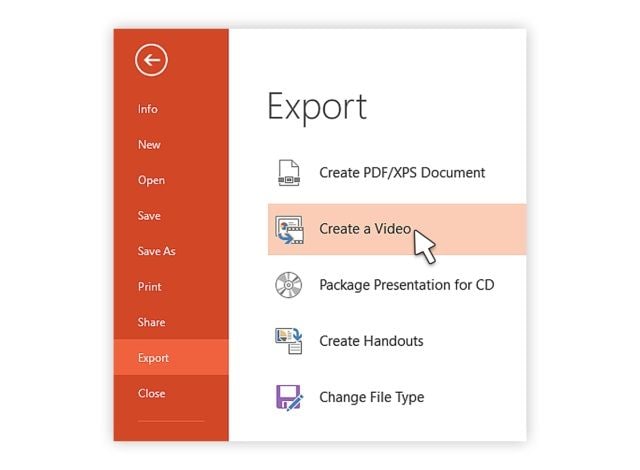
第 3 步:現在點擊“創建視頻”選項
第?4 步:展開計算機和高清顯示器選項以選擇視頻的輸出大小和格式設置。
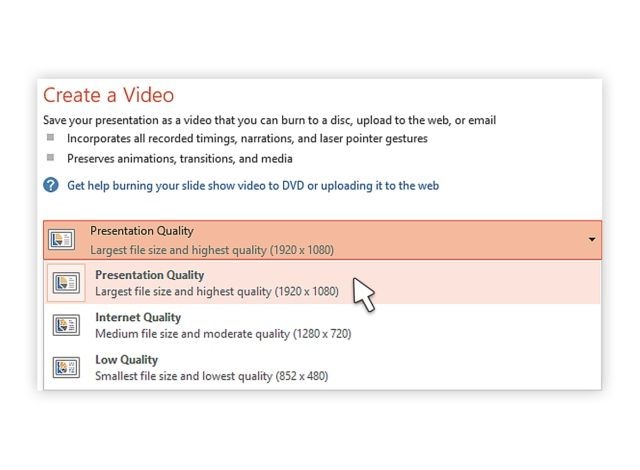
第 5 步:點擊位于演示質量右側的下拉箭頭,如上圖所示。用戶可以使用它來選擇是否使用錄制時間,如果沒有則使用底部的計時選項設置每張幻燈片的持續時間。
第 6 步:在第 4步之后,單擊“創建視頻按鈕”以顯示“另存為”對話框。
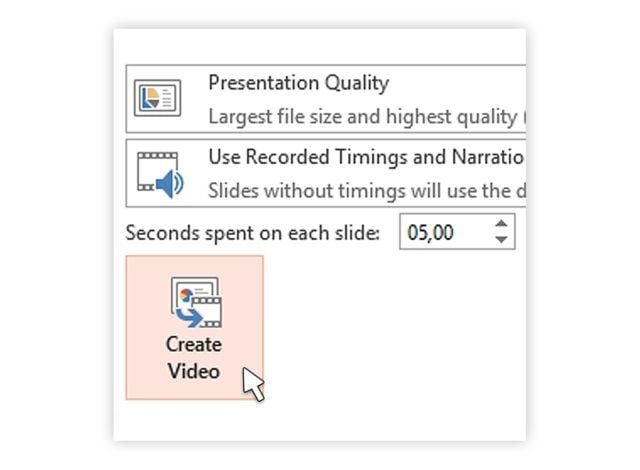
第 7 步:選擇要放置或保存視頻文件的位置,為具有視頻文件類型的視頻文件選擇一個合適的名稱.c。
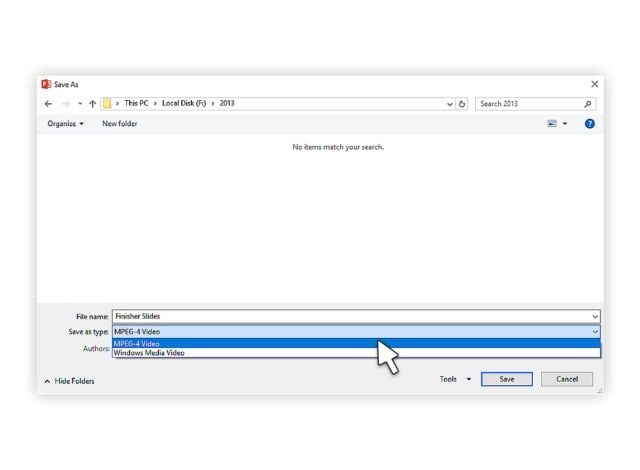
第 8 步:最后點擊“保存”按鈕,現在 PowerPoint 將開始將演示文件轉換為視頻。
無論是作業還是商業計劃書,PowerPoint 始終扮演著展示知識的重要工具的角色。當重要演示文稿被刪除或損壞時,使用上面列出的步驟指南解決方案,就可以恢復 .ppt 文件。?





